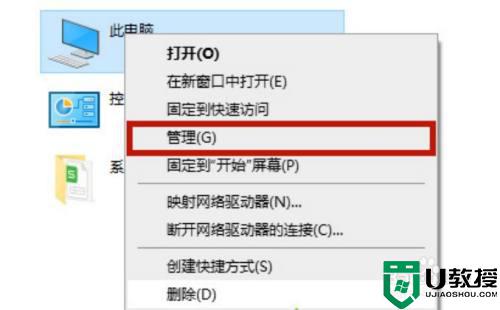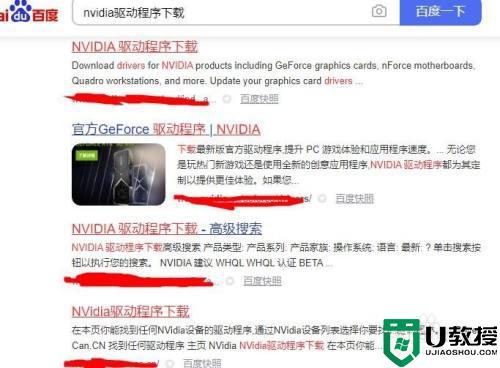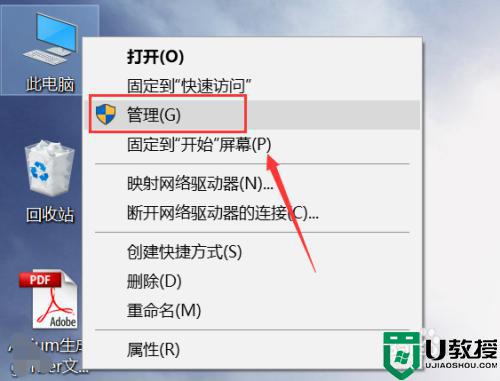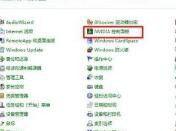win10系统英伟达显卡控制面板不见了如何恢复
时间:2021-10-13作者:xinxin
在win10系统中,通过设置英伟达显卡的性能优化,我们可以轻松实现游戏的流畅运行,这也是一款具备诸多游戏特性的设备,然而有些用户想要在桌面右键呼出英伟达显卡控制面板时却发现不见了,面对这种情况应该怎么办呢?今天小编就来给大家介绍一篇win10系统英伟达显卡控制面板不见了恢复方法。
推荐下载:win10专业版原版
具体方法:
1、右键单击此电脑选择属性,如下图所示
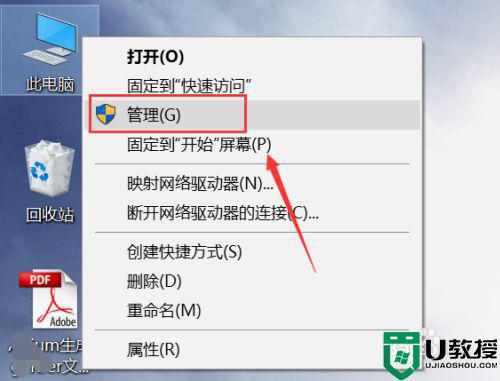
2、进入管理界面,点击设备管理器,如下图所示
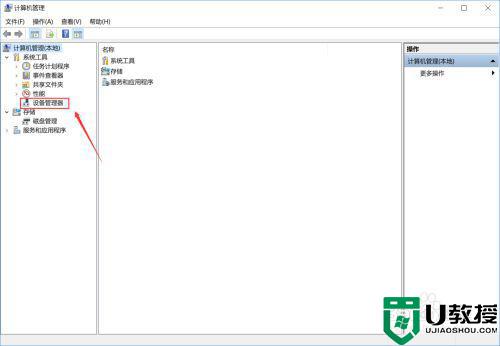
3、进入设备管理器,点击显示适配器,如下图所示
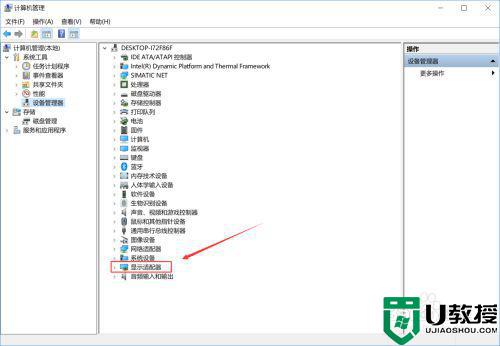
4、进入显示适配器,右键单击N卡,选择启动设备,如下图所示
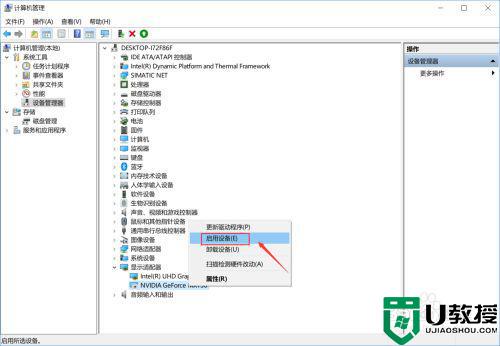
5、接着进入服务和应用程序,点击服务,找到nvidia display服务,双击进入,如下图所示
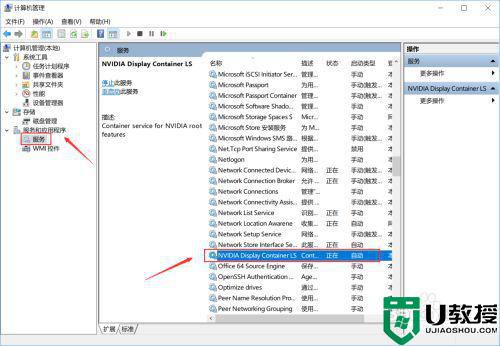
6、将服务类型设置为自动,然后点击启动按钮,如下图所示
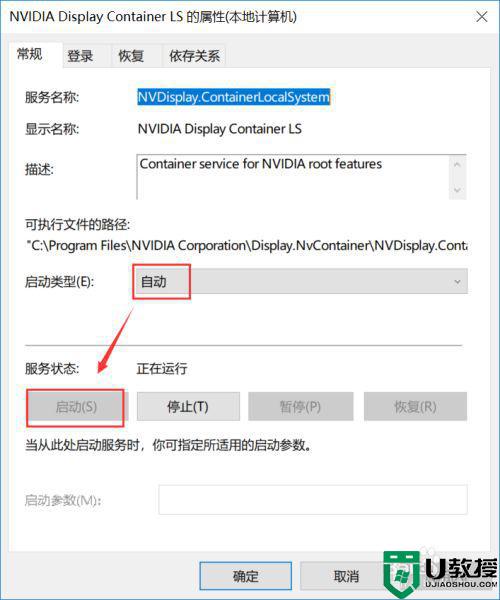
7、回到桌面,单击右键,可以发现Nvidia控制面板选项了,如下图所示
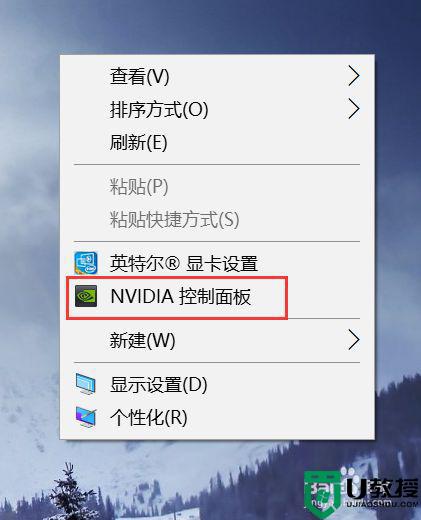
上述就是关于win10系统英伟达显卡控制面板不见了恢复方法了,碰到同样情况的朋友们赶紧参照小编的方法来处理吧,希望能够对大家有所帮助。